Comercio Electrónico : Addendas
Listado de addendas disponibles
- Vallen proveedora
- CalsonicKansei (Marelli)
- Femsa
- AscentGlobalLogistics
- Amece
- Amece La Comer
- Soriana
- Amece Simplificada
Addendas Amece
Las addendas Amece la usan varias empresas en común y solo hay que revisar cuanta información solicitan llenar para que se seleccione la simple (que requiere menos datos de captura) o la completa.
Introducción
El sistema de EasySmart cuenta con la capacidad de agregar Addendas, sin embargo no todas las Addendas existentes están creadas dentro del sistema de EasySmart. Si su proveedor le exige una Addenda, entonces debe pedirle que le de toda la información necesaria para que podamos programarla y adicionar la Addenda a nuestro sistema.
Cada Addenda es diferente y cada proveedor tiene requerimientos totalmente diferentes de como debe ser entregada, algunos solicitan se le envíe a un correo electrónico en específico, otros que se suba a un portal manualmente, otros que la envíen por medio de un WebService y otros que sean enviadas por medio de algún sistema EDI.
Por este motivo los formularios de captura de Addendas y las pantallas van a ser diferentes de acuerdo a cada proveedor. Así como los resultados de error o éxito de haber entregado la Addenda a su cliente.
En EasySmart llamamos Comercio Electrónico al módulo de Addendas, debido a que el objetivo de una Addenda es automatizar el proceso de pago y transacciones entre proveedores.
Nota
Hable con su cliente antes de decidir si requiere la Addenda
Algunos clientes ofrecen la opción de subir el CFDi a sus propios portales y ahí mismo capturar la información de la Addenda. En estos casos es mejor usar el sistema que ellos han diseñado, esto le asegura que su factura será aceptada sin objeciones.
Recuerde
Cualquier duda sobre los datos que debe contener una Addenda la debe resolver con su cliente, nosotros simplemente programamos en base a la información que recibimos, pero no podemos decirle que debe contener cada campo.
ERRORES EN ADDENDA
Si el sistema creara una Addenda que su cliente le llegara a rechazar, recuerde que la Addenda no es parte del comprobante fiscal.
Por lo tanto no es necesario que cancele la factura
- Si el error es por una captura que realizó mal, puede volver a generar la addenda nuevamente, lea toda la sección completa de este manual.
- Si el error es porque el sistema no crea la addenda correctamente, reporte el error, con información del motivo de rechazo, para que podamos corregir el sistema. Reporte el problema a soporte_nivel2@easysmart.com.mx
- Recuerde incluir en su reporte
- Nombre de su cliente
- XML con la Addenda errónea
- Indique que error le están solicitando corregir, si no nos indica cual es el error, no sabremos que corregir
Manuales particulares
Si usted ya tiene configurado el sistema para Addendas puede leer los manuales específicos de las Addendas implementadas.
Las siguientes addendas tienen un manual específico por la complejidad de llenado que tienen, o porque llevan procesos especiales con el proveedor.
Flujo de operación de facturas con Addenda
Cuando un cliente es marcado con la opción de que requiere una Addenda, el flujo normal de operación del sistema cambia.
Flujo normal
- Usted genera su factura y la timbra
- El sistema envía por correo electrónico a su cliente : XML y PDF
- El sistema le presenta la imagen de la factura para que pueda imprimir el documento en su impresora de forma opcional.
Flujo de comercio electrónico
- Usted genera su factura y la timbra
- El sistema detecta que se requiere una Addenda
- El sistema le presenta el formulario de captura que el proveedor requiere para llenar la Addenda
- Usted llena el formulario y envía información a nuestro sistema
- El sistema construye la Addenda
- El sistema anexa la Addenda a su XML timbrado
-
Dependiendo de los requerimientos del proveedor, el XML con la Addenda es :
-
Entregado a una cuenta de correo electrónico
- Entregado a un WebService
- Se le presenta una liga paga para que lo pueda descargar y que lo envíe manualmente como el proveedor se lo haya requerido
En general cuando un documento se va a procesar con Addenda, los proveedores solicitan que "no se envíe" ningún otro tipo de información con ellos, para poder procesar correctamente la información. En este caso no se agregan archivos PDF.
Preparar el sistema para generar Addendas
Primeramente debe indicarle al sistema que su cliente va a requerir de una Addenda.
Para esto ingresamos a:
Menú Básico > Admin > Clientes
Menú Avanzado > Facturar > Clientes
Buscamos y localizamos a nuestro cliente.
Editamos al cliente y al final del formulario seleccionamos la Addenda que deseamos asociar a este cliente.
Ejemplo

Nota
Si no hay una Addenda asociada a su cliente entonces, debe de localizar la información con su cliente y hacerla llegar al correo : soporte_nivel2@easysmart.com.mx para que evaluemos la factibilidad de programarla y el tiempo que va a requerir hacerlo.
Proceso de facturación con Addenda
A continuación presentaremos un caso sencillo a manera de ejemplo, para que pueda ver el procedimiento que se seguirá en este proceso de facturación.
1) Generamos nuestra factura en modo básico o avanzado (se presenta imagen de modo básico)

2) El sistema timbra y si no hay errores nos presenta carátula de captura de información que debe integrarse a la Addenda
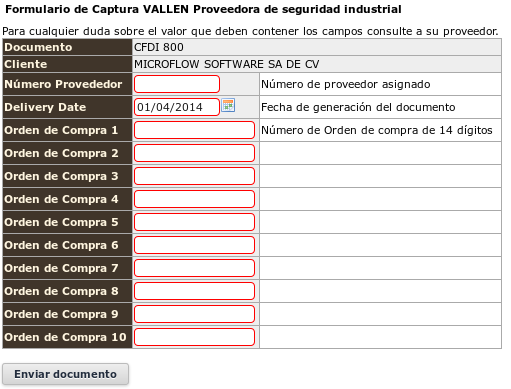
3) Capturamos información y enviamos formulario. El sistema le pedirá que confirme que está seguro de enviar la información.
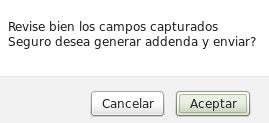
4) Sistema responde con un error o un mensaje de éxito

Opciones
Dejar pendiente proceso de crear Addenda
Puede ser que después de generar su factura no tenga la información para capturar los datos de la Addenda o desee hacerlo después. Si este es el caso, simplemente siga haciendo otras cosas. Cuando desee regresar, localice la liga "Comercio Electrónico" en el menú y de clic en la liga del menú
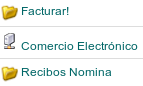
Esto lo llevará a ver la lista de facturas pendientes de procesar

De clic en el icono de facturación y será llevado al formulario de captura para generar y enviar su factura con la Addenda
Cancelar proceso de generar Addenda
Algunos cliente tienen la alternativa de enviar o no una Addenda. En estos casos si por alguna razón no desea agregar la Addenda en una ocasión a un XML, simplemente de clic en el icono de "Cancelar". Esta acción únicamente quita la factura de la lista de pendientes, "no" cancela el XML ni hace ninguna otra operación en el sistema.
Re Addendar
Si por alguna razón, agregó información errónea en la Addenda y le han rechazado su factura por este motivo, podrá volver a agregar una Addenda diferente al XML nuevamente. Para esto debe seguir los siguientes pasos.
Recuerde
No necesita cancelar su factura por una Addenda incorrecta.
Simplemente la vuelve a crear y reenvía la misma factura con la nueva Addenda.
Localizar su factura en el "Archivo digital":
- Menú Básico > Facturas > Archivo
- Menú Avanzado > Finanzas > Utilidades > Archivo Digital
Localice el icono de "Addendar" en la columna de Addenda y de clic
El sistema le pedirá que confirme que desea volver a generar la Addenda al documento. Si responde que si, el documento se enviará nuevamente a la lista de pendientes en el módulo de "Comercio Electrónico"